Hur man ändrar standardapplikationen för filtyper på Mac
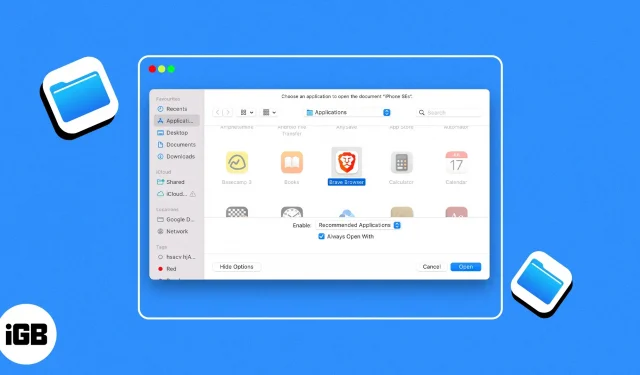
Mac-datorer har alltid älskats av proffs på grund av deras användarvänlighet. Men det finns tillfällen då du kan få huvudvärk på grund av hur den är inställd. Ett sådant problem som många, inklusive jag själv, har stött på är att öppna en viss fil i standardprogrammet istället för det önskade programmet.
Detta beror på att macOS som standard tilldelar ett specifikt program för att öppna varje filtyp. Men eftersom vissa program erbjuder bättre funktionalitet kan du behöva lära dig hur du ändrar standardprogrammet för en filtyp på Mac. Läs med för att ta reda på hur du kan göra det.
- Hur man öppnar en fil en gång med ett specifikt program
- Ändra permanent programmet som används för att öppna en fil på Mac
Hur man öppnar en fil en gång med ett specifikt program
- Starta Finder på din Mac. Hitta filen som du vill ändra standardapplikationen för.
- Högerklicka på filen → välj ”Öppna med”.
- Härifrån kan du välja vilken som helst av de föreslagna apparna under standardappen. I de flesta fall bör detta få jobbet gjort.
- Men om du inte ser appen du vill ha i listan klickar du på ”Övrigt” och följer stegen nedan.
- I den nya dialogrutan, navigera till ”Aktivera”→ välj ”Alla appar” från rullgardinsmenyn. Nu i den vänstra rutan ser du alla appar på din Mac.
- Klicka på den app du väljer → klicka på Klar.
Ändra permanent programmet som används för att öppna en fil på Mac
Om du alltid föredrar något annat än standardapplikationen för att öppna filer av en viss typ, använder du en av de två metoderna nedan för att göra ditt liv enklare.
Ändra standardapp med ”Öppna med”
- Högerklicka på en fil för att ändra standardapplikationen.
- Välj ”Öppna med” → välj ”Övrigt”.
- I den nya dialogrutan, navigera till ”Aktivera”→ välj ”Alla appar” från rullgardinsmenyn. Nu i den vänstra rutan ser du alla appar på din Mac.
- Klicka nu på appen du vill ställa in som standard.
- Markera rutan ”Öppna alltid med” i avsnittet ”Alla appar”.
- Klicka slutligen på ”Öppna”.
Nu varje gång du öppnar den specifika filtypen kommer du att omdirigeras till det program du har valt här.
Ändra standardappen med ”Få info”
- Högerklicka på filen → välj Få info.
- Expandera alternativet ”Öppna med” om det inte är det.
- Klicka på rullgardinsmenyn under ”Öppna med”.
- Välj den applikation du väljer. Detta borde hjälpa i de flesta fall.
- Men om du inte kan hitta den app du väljer i rullgardinsmenyn klickar du på Annat.
- Nu, från rullgardinsmenyn bredvid alternativet Aktivera, välj Alla appar.
- Välj den app du väljer från den vänstra panelen → klicka på Lägg till.
Således, varje gång du öppnar en fil av en viss typ, kommer den att öppnas i den applikation du väljer.
Om du vill öppna alla filer i samma format i det specifika programmet, välj ”Ändra alla” innan du stänger fönstret.
Öppna valfri fil med den applikation du väljer!
Med metoderna som nämns ovan har jag hjälpt dig att öppna vilken fil som helst i den applikation du väljer. Men kom ihåg att du bara kan öppna filer som stöds av dessa applikationer. Jag menar att du inte kan använda Calculator-appen för att öppna en bild ?
Skämt åsido, glöm inte att lämna dina frågor eller förslag om du har några. Jag hjälper dig gärna ?



Lämna ett svar